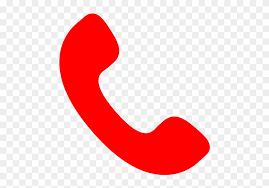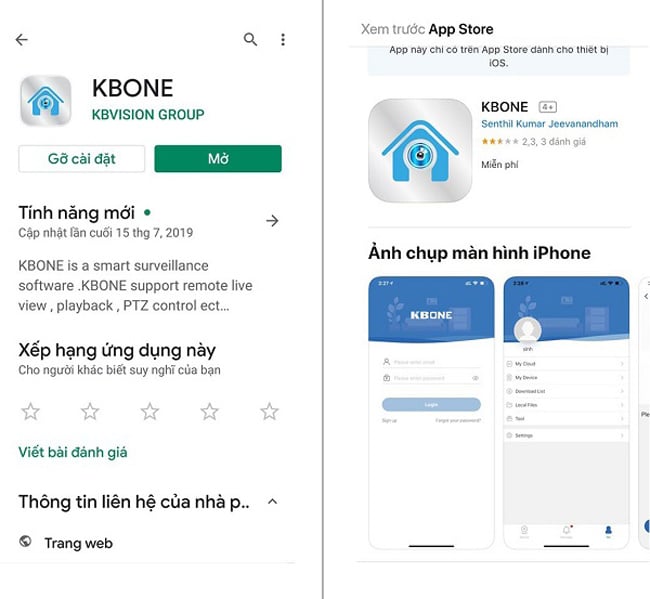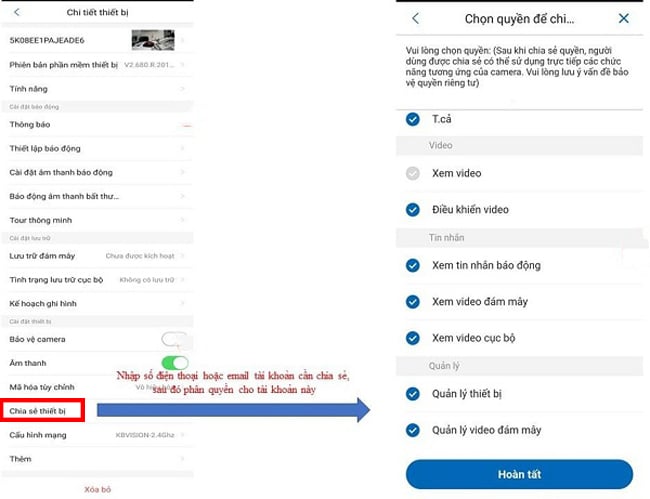Chưa có sản phẩm trong giỏ hàng.
Tin tức
HƯỚNG DẪN CÀI ĐẶT VÀ SỬ DỤNG CAMERA KBONE
Hướng dẫn Cách cài đặt camera KBone trên điện thoại
Để có thể sử dụng camera Kbone trên điện thoại, các bạn cần lưu ý chuẩn bị một chiếc điện thoại thông minh có hệ điều hành IOS hoặc Android, 1 camera Kbone và 1 thẻ nhớ 32 GB hoặc 256GB để lưu trữ hình ảnh, video cần thiết nhé. Nào giờ thì bắt tay vào cài đặt camera KBone cho điện thoại thôi nào.
Bước 1: Khởi động camera quan sát KBONE
Cắm nguồn camera và gắn thẻ nhớ (nếu bạn muốn lưu trữ bằng thẻ nhớ). Reset Camera KBone về mặc định trước khi bạn muốn cài đặt lại camera Kbone trên điện thoại bằng cách nhấn giữ nút Reset trên thân camera cho đến khi camera khởi động hoặc phát ra âm thanh là được.
Chờ khoảng 1 -2 phút thì chúng ta sẽ bắt đầu tiến hành cài đặt.
Bước 2. Tải Phần Mềm Xem Camera KBOne cho điện thoại Android, IOS
Bạn hãy mở điện thoại lên, truy cập vào ứng dụng CHPlay hoặc APP Store, sau đó search KBONE để download KBONE về điện thoại của mình. Sau đó hãy vào MỞ và cài đặt như thông thường. Bước này mất của các bạn từ 1 -2 phút thôi.
Bước 3: Đăng ký vào tạo tài khoản camera KBone
Sau khi tải KBone về điện thoại và cài đặt xong, các bạn hãy mở ứng dụng lên để tiến hành thiết lập tài khoản và
Bạn có thể đăng ký bằng email hoặc số điện thoại. Mở phần mềm xem camera KBone ra, nhập email/ số điện thoại và mật khẩu vào rồi nhấn vào “Mã xác nhận“.
Hãy mở tin nhắn điện thoại hoặc Email để lấy mã xác nhận và đăng nhập vào, nhấn “OK” là xong cách đăng nhập vào camera.
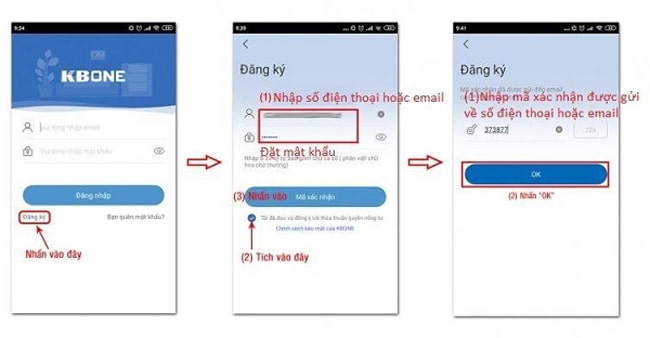
Bước 4. Đăng nhập thêm thiết bị vào tài khoản
Sau khi hoàn tất đăng nhập, bạn hãy kết nối wifi cho camera KBone theo các bước sau đây:
+ Vào màn hình chính
+ Chọn dấu + để thêm camera vào tài khoản
+ Quét QR code ở dưới đế camera một cách nhanh nhất => nhấn Tiếp theo
Bước 5. Kết nối Wifi cho camera
+ Nhập mật khẩu wifi mà bạn đang dùng
+ Nhấn chọn “Đèn màu xanh lá đang hoạt động” => nhấn Tiếp theo
+ Chờ đợi hệ thống nhận diện và kết nối wifi cho camera trong vòng ít phút.
Camera sẽ phát ra âm thanh báo hoàn tất quá trình cài đặt camera Kbone trên điện thoại. Ở bước này bạn có thể đổi tên cho thiết bị nếu muốn rồi nhấn “Hoàn thành” để kết thúc.
Vậy là chúng ta đã xong cách kết nối camera KBone với điện thoại rồi đấy. Giờ thì bạn có thể mở ứng dụng ra và xem camera KBone trên điện thoại được rồi.
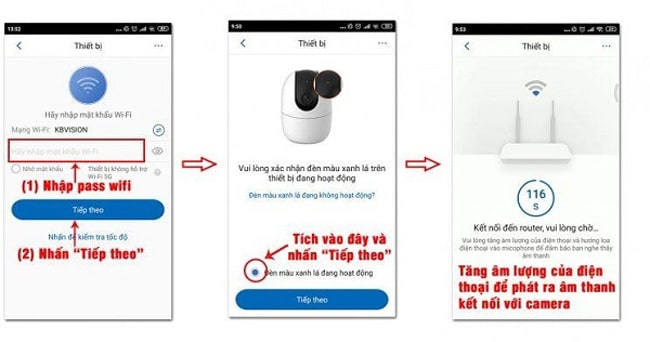 Và đây là giao diện sẽ hiển thị khi chúng ta cài đặt thành công xem camera Kbone trên điện thoại.
Và đây là giao diện sẽ hiển thị khi chúng ta cài đặt thành công xem camera Kbone trên điện thoại.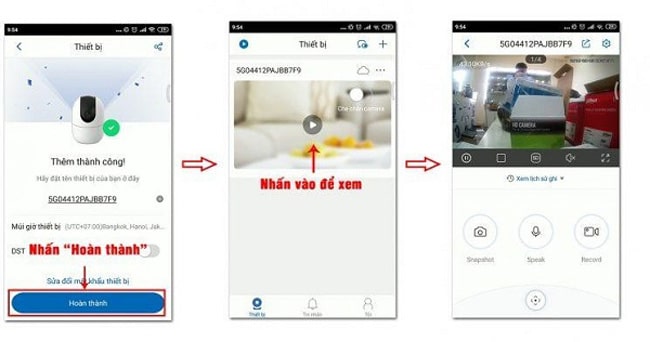
Cách chia sẻ camera KBone cho điện thoại khác
Nếu bạn muốn chia sẻ camera KBone cho điện thoại khác hoặc nói dễ hiểu hơn là người thân của bạn cũng có thể xem camera KBone trên điện thoại từ xa giống như bạn, hãy làm như sau:
Vào Cài đặt chọn mục Chia sẻ thiết bị , bấm chọn tiếp Thêm người dùng được chia sẻ và nhập email hoặc số điện thoại của người mà bạn muốn chia sẻ vào, Chọn quyền để chia sẻ, nhấn Hoàn Tất là xong.
Lưu ý là, tài khoản email/số điện thoại của người kia cũng đã được đăng ký và kết nối với camera Kbone trên điện thoại rồi nhé).
Vậy là NHATHONGMINHDNB đã hướng dẫn tải ứng dụng KBone về điện thoại và cách cài đặt camera KBONE trên điện thoại xong. Hi vọng rằng bài viết này của nhathongminhdnb giúp bạn có 1 trải nghiệm dịch vụ hoàn hảo và trở thành nhà tiêu dùng thông thái!
Bạn có nhu cầu lắp đặt camera KBONE giá rẻ, chính hãng hay đang tìm cho mình một giải pháp camera an ninh tối ưu nhất hãy liên hệ với chúng tôi qua số hotline: 0903891288 để được hỗ trợ và tư vấn tốt nhất nhé.